cad怎样转换其他版本(CAD版本转换怎么转)
从事CAD相关行业的小伙伴每天都会接触到很多CAD图纸文件,有些图纸的格式会因为版本太低或者太高导致文件打不开。需要使用CAD版本转换器来转换图纸的版本。有的刚接触这一行的小伙伴就不是很明白怎么转换了,那么CAD版本转换怎么转呢?下面就和小编一起来看看吧~

第一步:首先打开“迅捷CAD转换器”进入用户界面,然后点击左侧功能栏中的“CAD版本转换”按钮,即可进行图纸版本的转换。
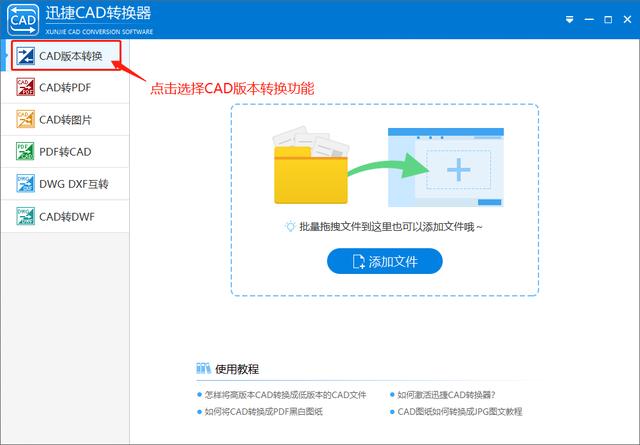
第二步:接着在“CAD版本转换”界面中点击“添加文件”选项,界面中会弹出一个对话框,在弹出的“打开”对话框中,输入需要转换的CAD文件。您也可以在界面中选择“点击添加文件或将文件拖至此处”按钮添加CAD文件

第三步:文件添加后,在CAD版本转换器页面下方设置文件的“输出类型”和“输出版本”。输出版本可根据文件转换需要设置

第四步:接下来,我们还需要点击“输出目录”中的“浏览”按钮,设置转换后的CAD图纸版本的保存位置。以上设置完成后,可以点击CAD版本转换器右下角的“批量转换”按钮,可以在“状态”栏中查看文件的转换进度。当速度条显示“100%”时,可以表示CAD图纸的版本转换完成。

以上内容就是CAD版本转换怎么转的方法介绍,由于经常绘制CAD图纸,所以避免不了会接收到不同版本的CAD文件,但是只要我们学会如何转换文件版本就不用担心了~
,免责声明:本文仅代表文章作者的个人观点,与本站无关。其原创性、真实性以及文中陈述文字和内容未经本站证实,对本文以及其中全部或者部分内容文字的真实性、完整性和原创性本站不作任何保证或承诺,请读者仅作参考,并自行核实相关内容。文章投诉邮箱:anhduc.ph@yahoo.com






